
Dalam tutorial ini, kami akan menunjukkan cara menginstal Netdata Monitoring di CentOS 7. Bagi Anda yang belum tahu, Netdata adalah alat pemantauan kinerja, pemecahan masalah, dan kesehatan waktu nyata untuk Aplikasi dan Sistem. Netdata adalah alat sumber terbuka dan gratis yang mendukung sistem Linux, FreeBSD, dan macOS yang berguna untuk SysAdmins, DevOps, dan Pengembang untuk memecahkan masalah waktu nyata. Dengan Netdata, Anda dapat memantau penggunaan CPU, RAM , I/O disk, lalu lintas jaringan, Postfix, di antara banyak lainnya.
Artikel ini mengasumsikan Anda memiliki setidaknya pengetahuan dasar tentang Linux, tahu cara menggunakan shell, dan yang terpenting, Anda meng-host situs Anda di VPS Anda sendiri. Instalasi cukup sederhana dan mengasumsikan Anda sedang berjalan di akun root, jika tidak, Anda mungkin perlu menambahkan 'sudo ' ke perintah untuk mendapatkan hak akses root. Saya akan menunjukkan kepada Anda melalui langkah-demi-langkah instalasi alat pemantauan kinerja Netdata pada server CentOS 7.
Fitur Netdata
- Memantau dan menampilkan berbagai metrik sistem secara real-time, seperti CPU, memori, disk I/O, lalu lintas jaringan, proses sistem, status Apache/Nginx, status MySQL, antrian pesan Postfix, dan lainnya.
- Berjalan di sebagian besar distribusi Linux.
- Sangat dioptimalkan untuk menggunakan CPU, memori, dan I/O disk yang minimal.
- Menyediakan grafik metrik real-time yang menakjubkan dalam antarmuka web yang intuitif.
Instal Netdata Monitoring di CentOS 7
Langkah 1. Pertama, mari kita mulai dengan memastikan sistem Anda mutakhir.
yum clean all yum -y update
Langkah 2. Menginstal Netdata Monitoring di CentOS 7.
Instal dependensi berikut sebelum menginstal Netdata:
yum install libuuid-devel zlib-devel gcc make git autoconf autogen automake pkgconfig psmisc
Jalankan perintah berikut untuk mengkloning Netdata git dan jalankan “netdata-installer.sh ” script untuk menginstal Netdata:
git clone https://github.com/firehol/netdata.git --depth=1 cd netdata sudo ./netdata-installer.sh -y
Mengikuti instruksi instalasi yang ditampilkan di layar Anda, Anda akan mendapatkan prompt interaktif untuk menginstal Netdata:
Welcome to netdata! Nice to see you are giving it a try! You are about to build and install netdata to your system. It will be installed at these locations: - the daemon at /usr/sbin/netdata - config files at /etc/netdata - web files at /usr/share/netdata - plugins at /usr/libexec/netdata - cache files at /var/cache/netdata - log files at /var/log/netdata - pid file at /var/run This installer allows you to change the installation path. Press Control-C and run the same command with --help for help. Press ENTER to build and install netdata to your system >
Langkah 3. Konfigurasi Firewall untuk Netdata.
Sebelum Anda dapat mengakses antarmuka web Netdata, Anda perlu mengubah aturan firewall untuk mengizinkan lalu lintas pada port 19999, port komunikasi default Netdata:
firewall-cmd --permanent --zone=public --add-port=19999/tcp firewall-cmd --reload
Langkah 4. Mengakses Netdata.
Netdata akan tersedia pada port HTTP 19999 secara default. Buka browser favorit Anda dan navigasikan ke http://your-domain.com:19999 atau http://your-server-ip:19999
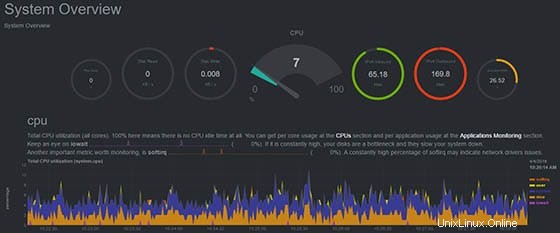
Selamat! Anda telah berhasil menginstal Netdata. Terima kasih telah menggunakan tutorial ini untuk menginstal alat pemantauan kinerja real-time Netdata pada sistem CentOS 7. Untuk bantuan tambahan atau informasi yang berguna, kami menyarankan Anda untuk memeriksa situs web resmi Netdata.